Содержание:
Включение экранной клавиатуры
При каких-либо проблемах временной альтернативой физической клавиатуре можно считать экранную. У сенсорных ноутбуков HP она вызывается, если перевести устройство в режим планшета.
- Перейдите в «Центр уведомлений» и нажмите по плитке «Режим планшета».
- Значок с клавиатурой появится на панели задач. Оттуда ее в любое время можно вызвать вручную, она же будет появляться и автоматически при активации полей, требующих ввода текста.
- Выглядеть это будет примерно так:
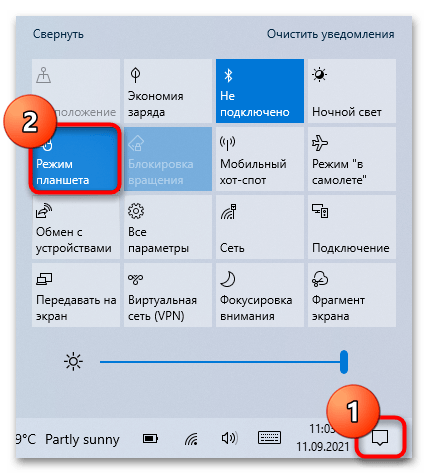
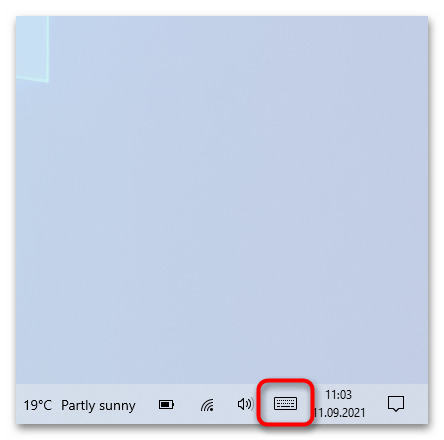
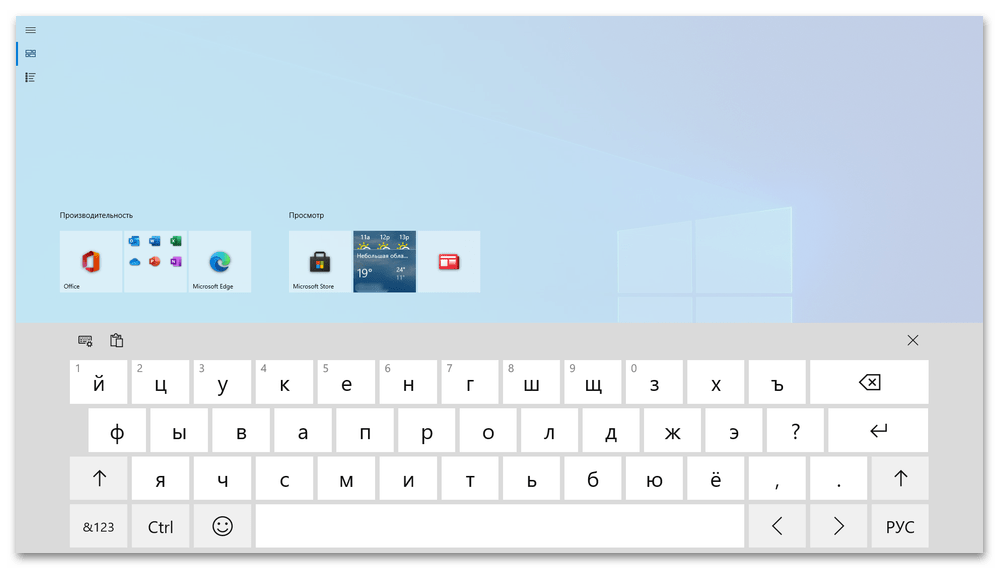
В Windows есть и собственное приложение с виртуальной клавиатурой, не требующее перевода системы в режим планшета и работающее как отдельное окошко. О том, как его открыть, написано в статье по ссылке ниже.
Подробнее: Как включить экранную клавиатуру в Windows 10
Вариант 1: Клавиатура не работает частично
Как правило, под выборочной работой клавиатуры подразумевается нормальное функционирование почти всех клавиш за исключением каких-либо отдельных ее блоков: цифрового или F1-F12. В этом случае никаких проблем с ее работой нет, достаточно просто настроить режим работы программно или аппаратно.
Включение цифрового блока (нампада)
Цифровой блок (клавиши 0-9) есть не у каждого ноутбука. Пользователи тех ноутбуков, у которых он присутствует, могут включать и отключать его работу на свое усмотрение. Однако не все знают, что это вообще возможно, и иногда они отключают цифровой блок случайно.
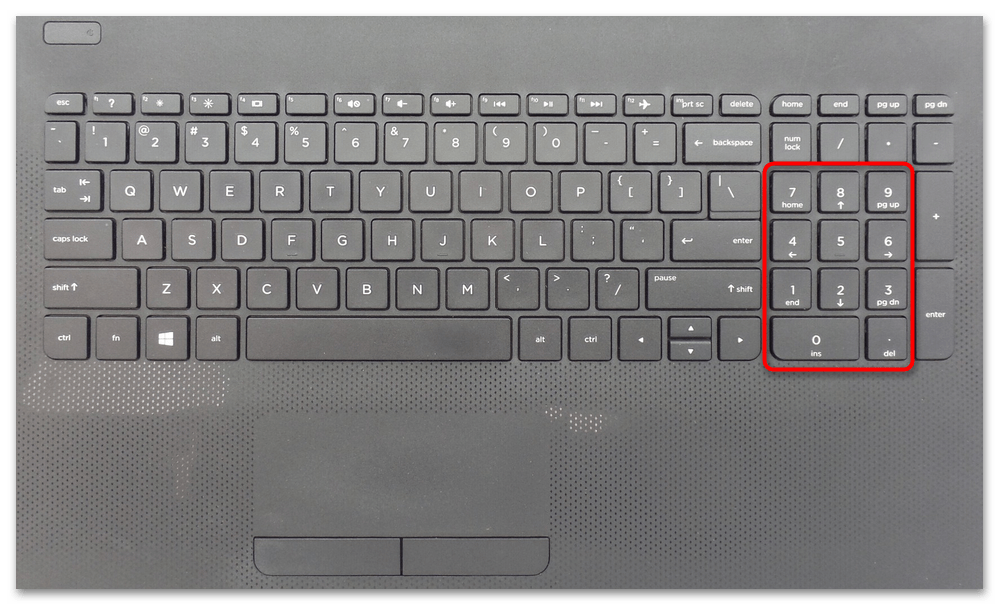
Для того чтобы цифры снова заработали, достаточно нажать клавишу num lock. Если на ноутбуке или самой клавиатуре есть индикаторы, при нажатии на эту клавишу светодиод загорится, когда будет активирована блокировка, и погаснет при ее снятии.
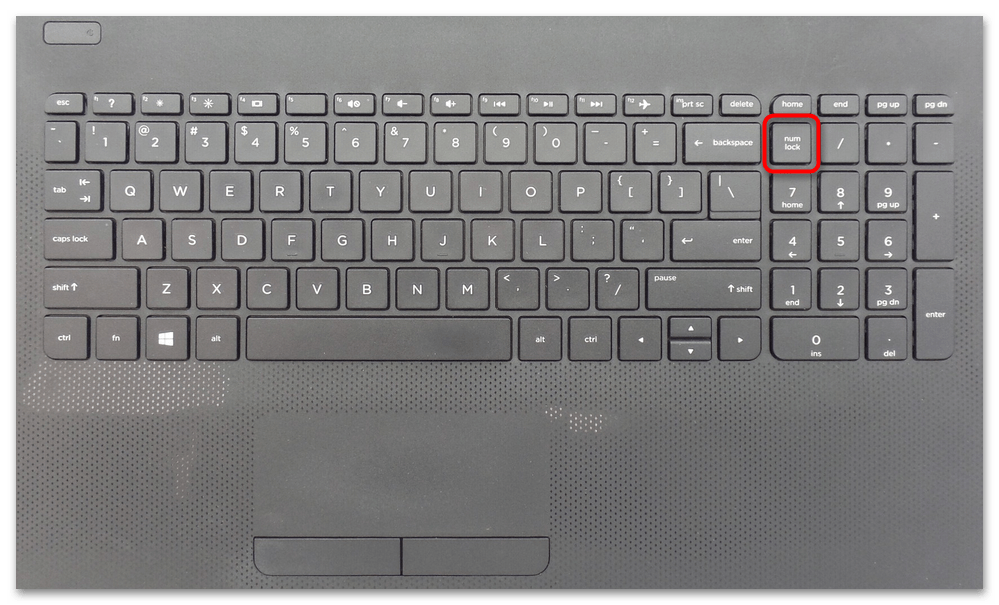
Включение функциональных клавиш
Похожая ситуация обстоит и с рядом клавиш F1-F12. Их действие нельзя выключить, однако можно сменить режим работы, поскольку сейчас все такие клавиши запрограммированы как мультимедийные (для управления ноутбуком) и функциональные (для управления операционной системой). В первом случае вы сможете менять яркость, громкость и выполнять другие действия, нажимая соответствующую F-клавишу, а для работы в Windows и программах (например, для вызова контекстного меню или обновления страницы) понадобится нажимать сочетание конкретной клавиши с Fn. Во втором случае порядок действий меняется на противоположный.
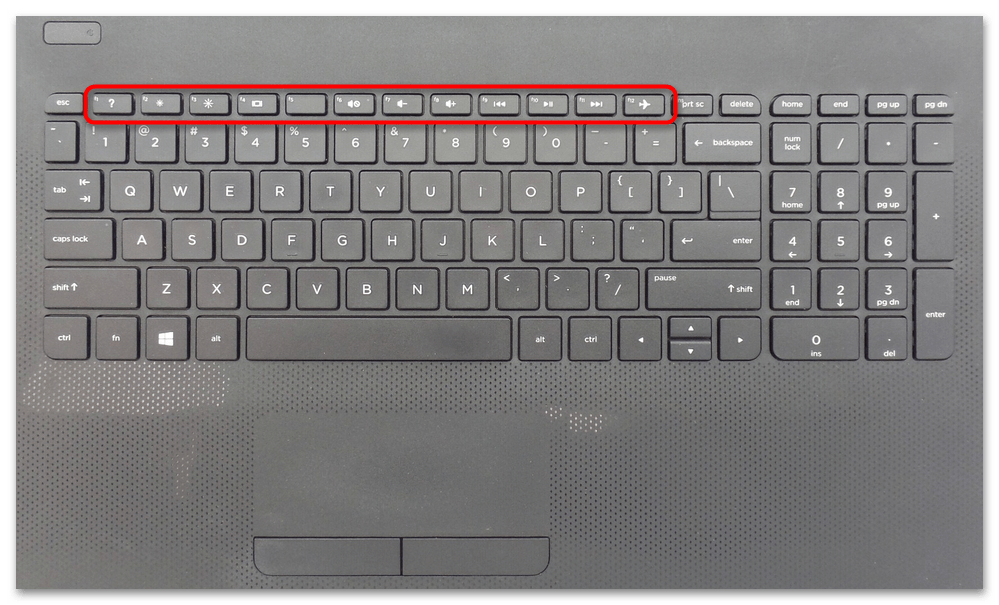
Если вас не устраивает текущий режим работы клавиш F1-F12, это можно без труда изменить в любой момент. Воспользуйтесь инструкцией по ссылке ниже.
Подробнее: Изменение режима работы клавиш F1-F12 на клавиатуре ноутбука
Вариант 2: Клавиатура не работает полностью
Гораздо неприятнее ситуация, когда клавиатура не работает полностью. В этом случае проблему искать следует в Windows, а может, и в самом ноутбуке.
Использование инструмента «Устранение неполадок»
В Windows есть встроенное средство по поиску и устранению самых популярных проблем разного характера. С его помощью можно попытаться вернуть работоспособность и клавиатуры.
- Через «Пуск» перейдите в «Параметры».
- Вам нужен раздел «Обновление и безопасность».
- Через панель слева перейдите в «Устранение неполадок».
- Если в основной части окна нет предложений проверить работоспособность клавиатуры, нажмите по ссылке «Дополнительные средства устранения неполадок».
- Найдите строку «Клавиатура» и нажмите по ней, чтобы отобразилась кнопка «Запустить средство устранения неполадок».
- После непродолжительного сканирования вы увидите отчет и возможные рекомендации.
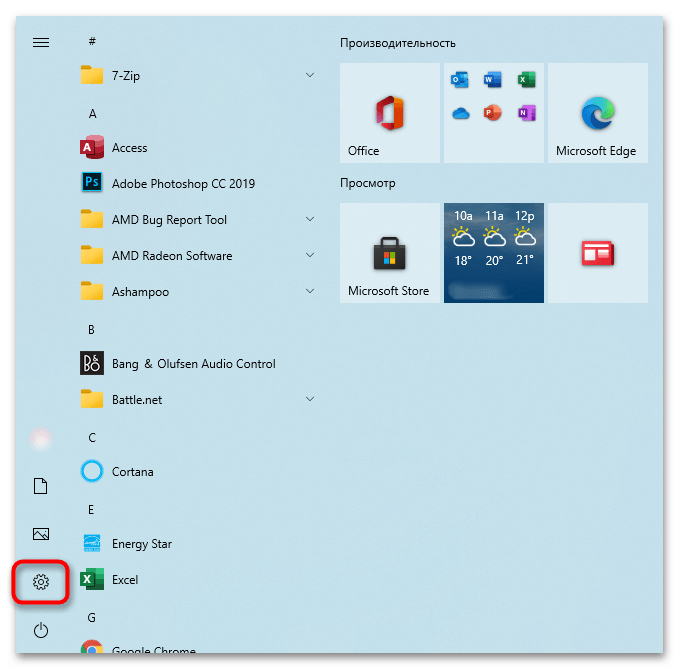
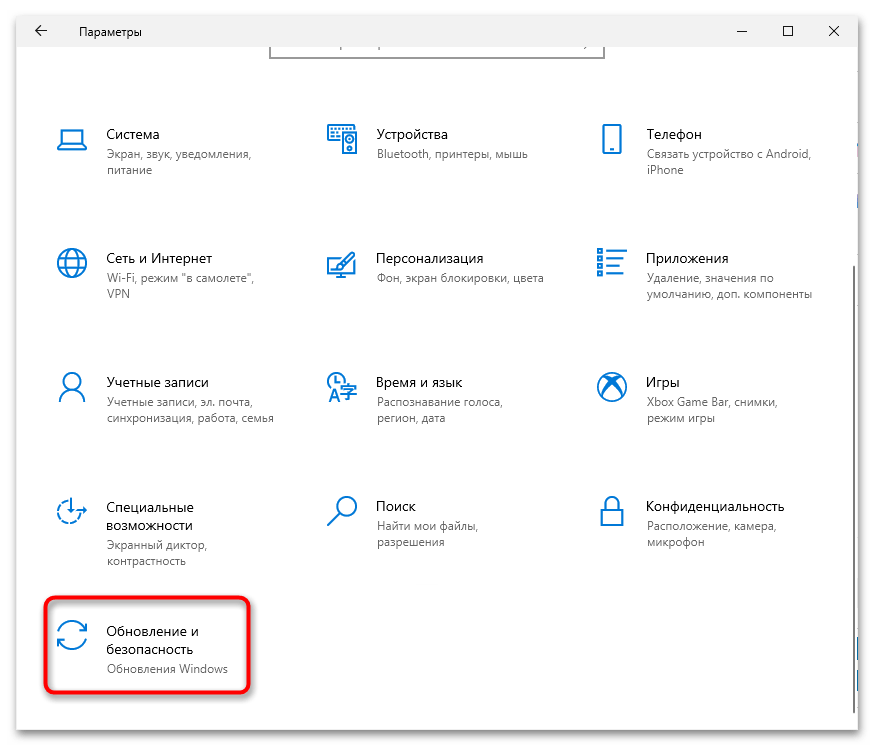
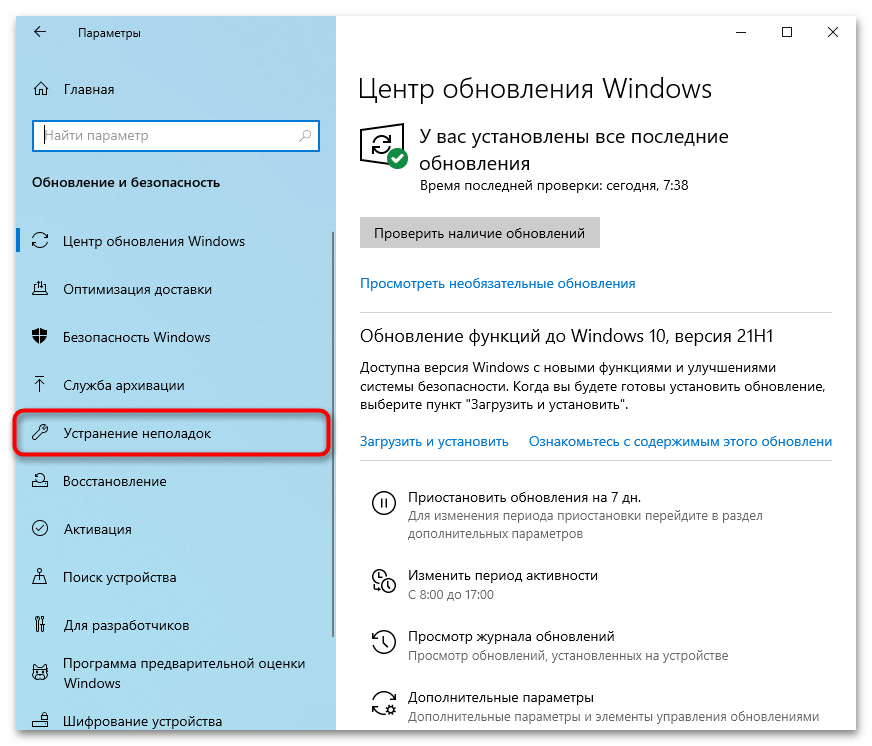
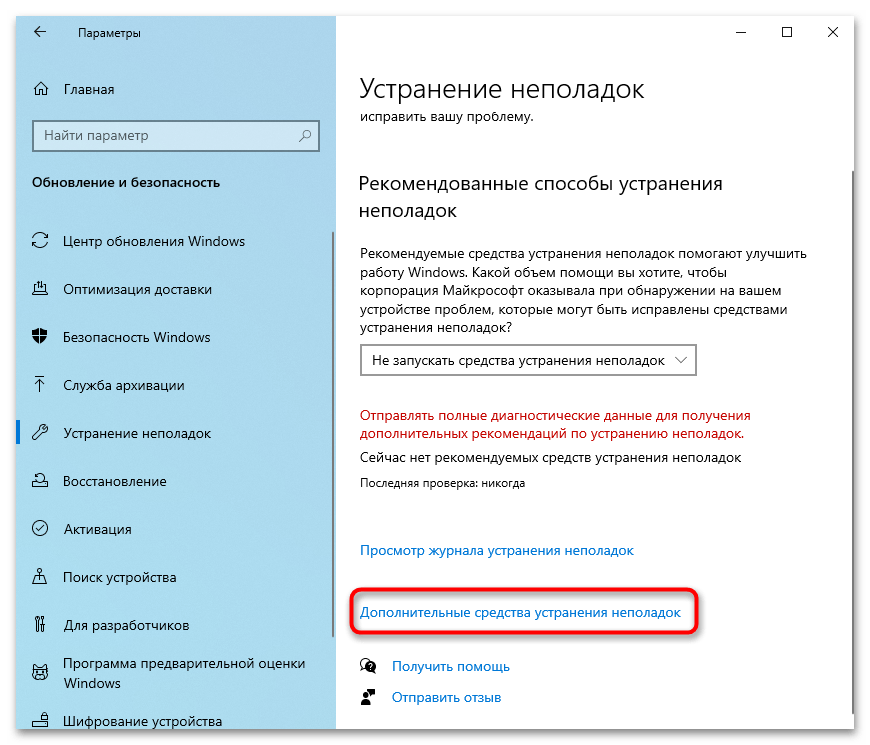
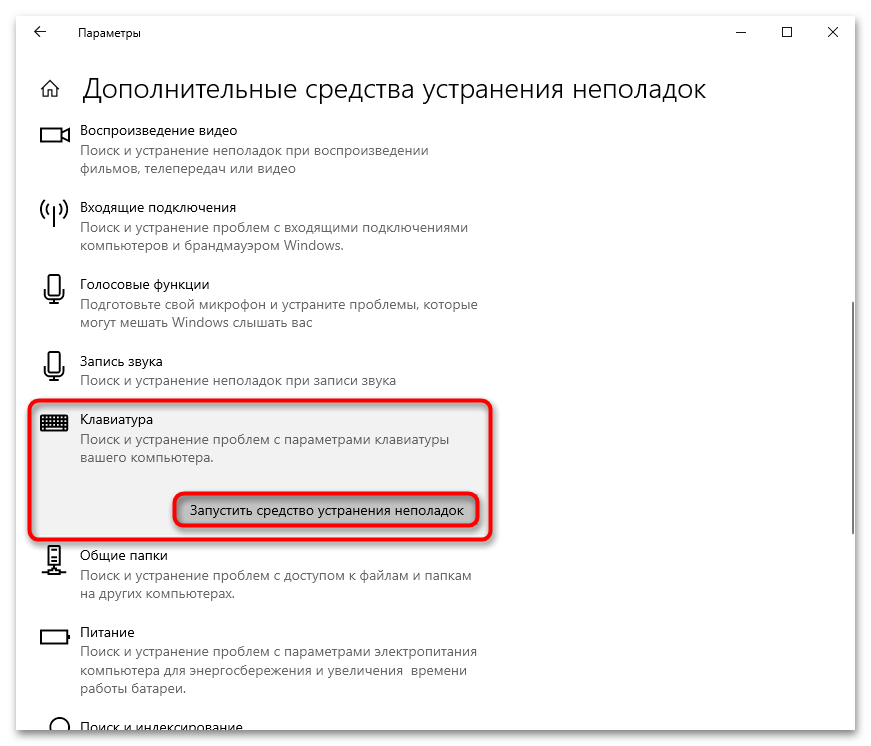
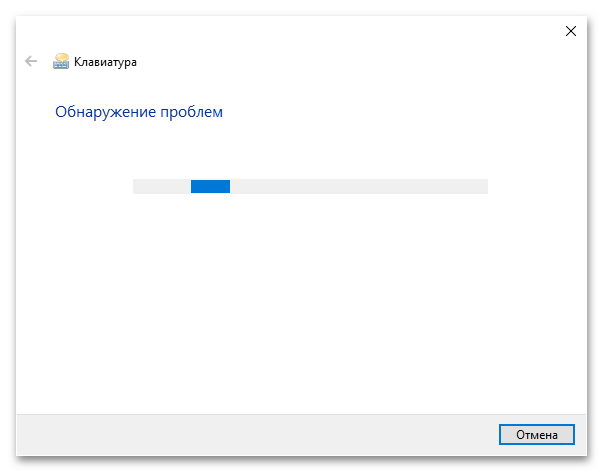
Включение через «Диспетчер устройств»
Клавиатура может быть отключена через «Диспетчер устройств», поэтому необходимо проверить, так ли это:
- Правой кнопкой мыши нажмите по «Пуску» и через контекстное меню запустите «Диспетчер устройств».
- Найдите блок «Клавиатуры» и разверните его. Кликните дважды левой кнопкой мыши по пункту «Клавиатура HID».
- Перейдите на вкладку «Драйвер» и посмотрите, есть ли там кнопка «Включить устройство» или «Задействовать». Если она есть и доступна, нажмите по ней, перезагрузите ноутбук и проверьте работу клавиатуры. При условии, что кнопка есть, но недоступна, или сам пункт «Клавиатура HID» отсутствует в «Диспетчере устройств», обратитесь к следующему разделу статьи.
- В качестве быстрого способа исправления может помочь удаление клавиатуры из системы кнопкой «Удалить устройство». В этом случае произойдет деинсталляция драйвера, а при следующем включении ноутбука он будет установлен сразу, как только появится подключение к интернету. Поэтому можете попробовать этот метод: он поможет в случае, если возникла какая-то проблема с программным обеспечением клавиатуры.
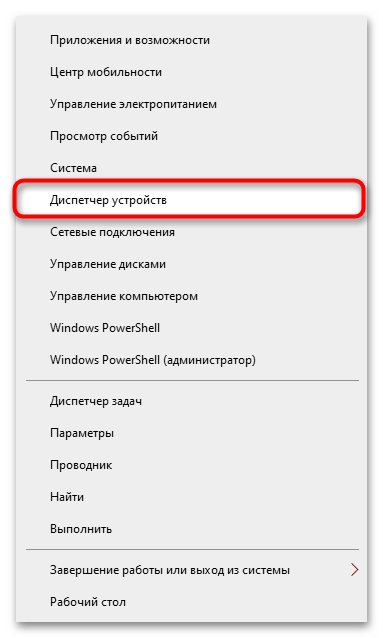
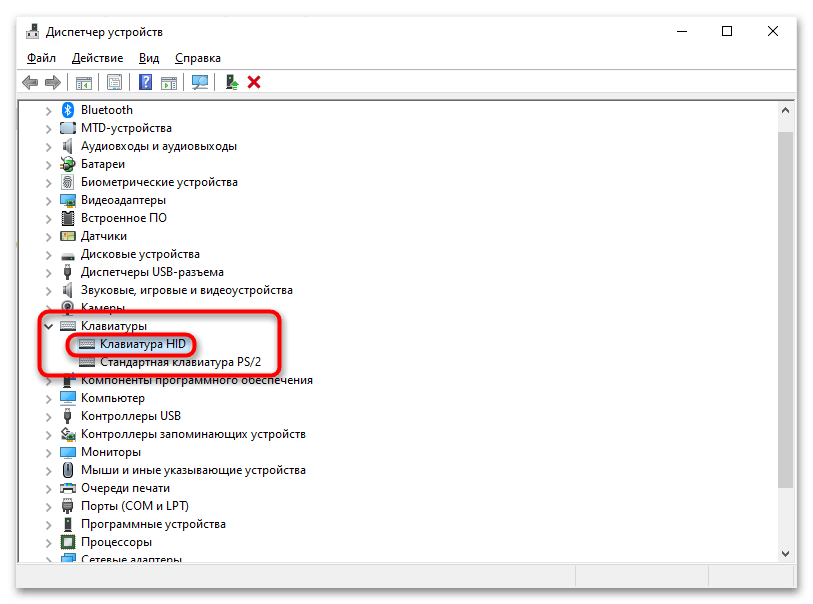
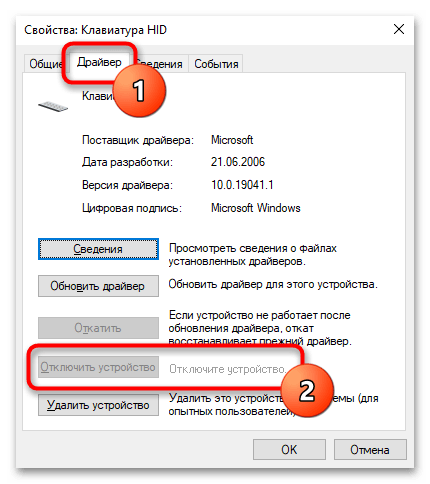
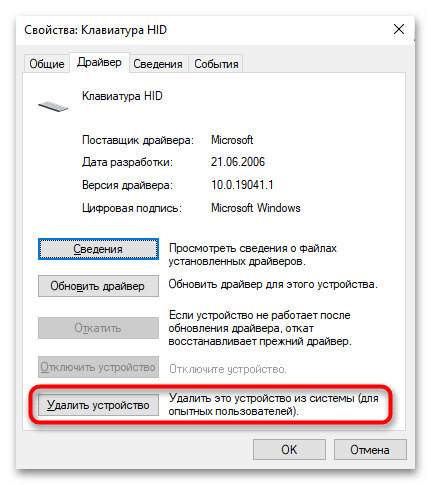
Поиск и устранение неисправностей
Когда перечисленные выше рекомендации не помогают, следует поискать причину более глубоко и тщательно. Есть ряд потенциальных источников неполадки, начиная с разного рода конфликтов в операционной системе и заканчивая физической неисправностью устройства. На эту тему у нас есть развернутая статья, которая может оказаться для вас полезной. Прочитайте ее, перейдя по ссылке ниже.
Подробнее: Причины, по которым не работает клавиатура у ноутбука HP
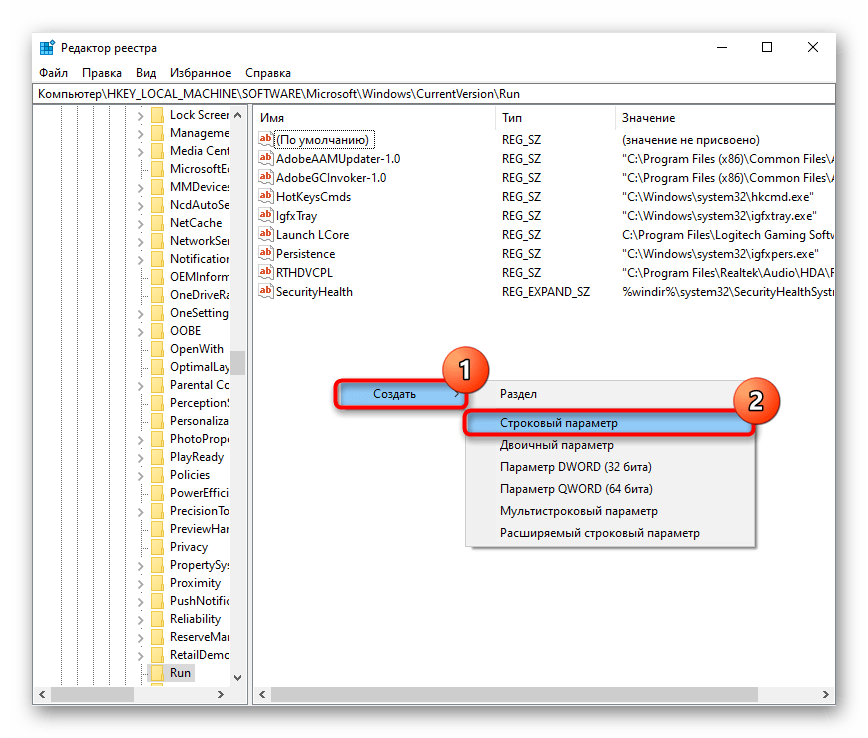
 Наш Telegram каналТолько полезная информация
Наш Telegram каналТолько полезная информация
 Проверка компьютера с Windows на ошибки
Проверка компьютера с Windows на ошибки
 Поиск по MAC-адресу
Поиск по MAC-адресу
 Восстановление клавиш и кнопок на ноутбуке
Восстановление клавиш и кнопок на ноутбуке
 Правильная установка Visual Studio на ПК
Правильная установка Visual Studio на ПК
 Исправление проблемы с неработающей подсветкой клавиатуры на ноутбуке ASUS
Исправление проблемы с неработающей подсветкой клавиатуры на ноутбуке ASUS
 Подключение интернета от Ростелеком на компьютере
Подключение интернета от Ростелеком на компьютере
 Правильное открытие блока питания от ноутбука
Правильное открытие блока питания от ноутбука
 Ошибка «Boot Device Not Found» на ноутбуках HP
Ошибка «Boot Device Not Found» на ноутбуках HP
 Восстановление заводских настроек на ноутбуке ASUS
Восстановление заводских настроек на ноутбуке ASUS
 Удаляем антивирус 360 total security с компьютера
Удаляем антивирус 360 total security с компьютера
 Решаем проблему с отсутствием роутера в системе
Решаем проблему с отсутствием роутера в системе
 Правильное заземление компьютера в доме или квартире
Правильное заземление компьютера в доме или квартире
 Поиск украденного ноутбука
Поиск украденного ноутбука
 Отмена последних действий на компьютере
Отмена последних действий на компьютере
 Узнаем, есть ли Bluetooth на ноутбуке
Узнаем, есть ли Bluetooth на ноутбуке
 Выполняем перезагрузку удаленного компьютера
Выполняем перезагрузку удаленного компьютера
 Выясняем название модели ноутбука ASUS
Выясняем название модели ноутбука ASUS
 Переустанавливаем Windows на ноутбуке
Переустанавливаем Windows на ноутбуке
 Решаем проблему с воспроизведением файлов в Windows Media Player
Решаем проблему с воспроизведением файлов в Windows Media Player
 Как очистить папку Temp в Windows 10
Как очистить папку Temp в Windows 10 lumpics.ru
lumpics.ru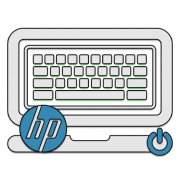

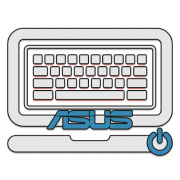






БОЛЬШОЕ СПАСИБО ЗА ПОДРОБНЫЙ ОТВЕТ!